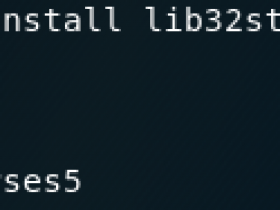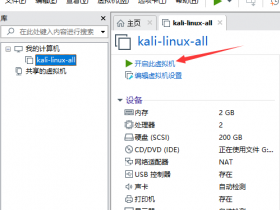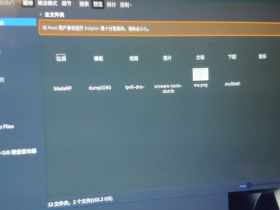启动和运行 Kali Linux 的最快方法之一是从 USB 驱动器“实时”运行它。将Kali Linux制作U盘启动盘这种方法有几个优点:
- 它是非破坏性的:它不会更改主机系统的硬盘驱动器或已安装的操作系统,要恢复正常操作,您只需移除 Kali Live USB 驱动器并重新启动系统。
- 它是便携的:你可以把 Kali Linux 放在口袋里,并在几分钟内在可用的系统上运行。
- 它是可定制的:您可以使用相同的程序搭配您自己的定制 Kali Linux ISO 映像并将其放入 USB 驱动器。
- 它具有潜在的持久性:只需付出一些额外的努力,您就可以将 Kali Linux“实时”USB 驱动器配置为具有持久性存储,因此您收集的数据将在重新启动后保存。
为此,我们首先需要创建一个可引导的 USB 驱动器,该驱动器已从 Kali Linux 的 ISO 映像设置。
第一种方法:在Windows上用“Etcher”创建可引导 Kali USB 驱动器
Etcher是一款u盘镜像制作工具,可以将镜像刻录到u盘,只要是可以连接USB,都可以使用,包括SD卡。用户可以通过该软件快速制作linux系统或者win启动u盘。
1、将您的 USB 驱动器插入 Windows PC 上可用的 USB 端口,记下它安装后使用的驱动器标识符(例如“G:\”),然后,启动 Etcher。
2、按 Flash from file,找到要使用的 Kali Linux ISO 文件。
3、按 Select target 并检查 USB 驱动器的选项列表(例如“G:\”、制造商和大小)。
4、点击 Flash! 按钮一旦准备好完成了。
注意:您可能会收到提示,询问您需要接受的管理员权限。
5、 一旦 Etcher 提醒您映像已刷新,您就可以安全地移除 USB 驱动器并继续使用它启动 Kali。
6、将ISO映像写入 USB 驱动器成功后,插入 USB 重新启动 Windows,将BIOS设置为U盘为第一启动,即可启动Kali Linux的U盘启动盘。
第二种方法:在Windows上用“Rufus”创建可引导 Kali USB 驱动器
rufus是一款实用的自启动u盘制作工具。用户可以通过该软件快速制作linux系统或者win启动u盘。
1、将您的 USB 驱动器插入 Windows PC 上可用的 USB 端口,记下它安装后使用的驱动器指示符(例如“G:\”),然后,启动 Rufus。
2、使用 Device,检查 USB 驱动器选项的下拉列表(例如“G:\”和大小)。
3、Boot section 需要指向Kali Linux ISO文件,点击 SELECT 按钮即可。
4、根据您的配置,您可以设置 Partition scheme(分区方案)以及 Target system(目标系统)。如果您不确定,请将其保留为默认值。
5、准备好后单击 START 按钮。
6、您可能会收到有关 ISOHybird image 的提示。 选择 ISO 映像将允许您编辑 Kali Linux ISO 中的文件,但可能会失去硬件兼容性。 因此,我们建议选择 DD Image。
注意:
如果您选择“DD Image”选项,您可以在 U 盘上创建另一个分区,让您使用剩余的空间。 开始 -> 运行 (Windows + R) -> diskmgmt.msc -> 找到 USB 驱动器 -> 右键单击“Unallocated(未分配)” -> “New Simple Volume(新建简单卷)” -> 按照向导的其余部分进行,“next(下一步)”,下一步,下一步...
总结:
不管是用Etcher、Rufus,还是其它的U盘制作工具。只要我们将ISO映像写入 USB 驱动器成功后,Kali Linux U盘启动盘就算是完成了。接下来就是只需要把这个U盘插入到电脑上,进入BIOS设置U盘为第一启动盘,然后就可以启动U盘里面的Kali Linux系统了,非常的便携。